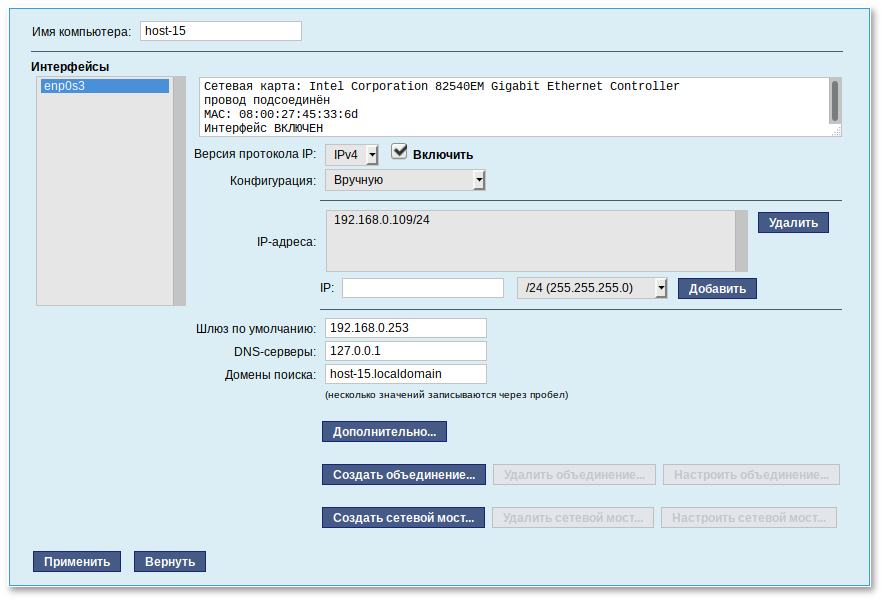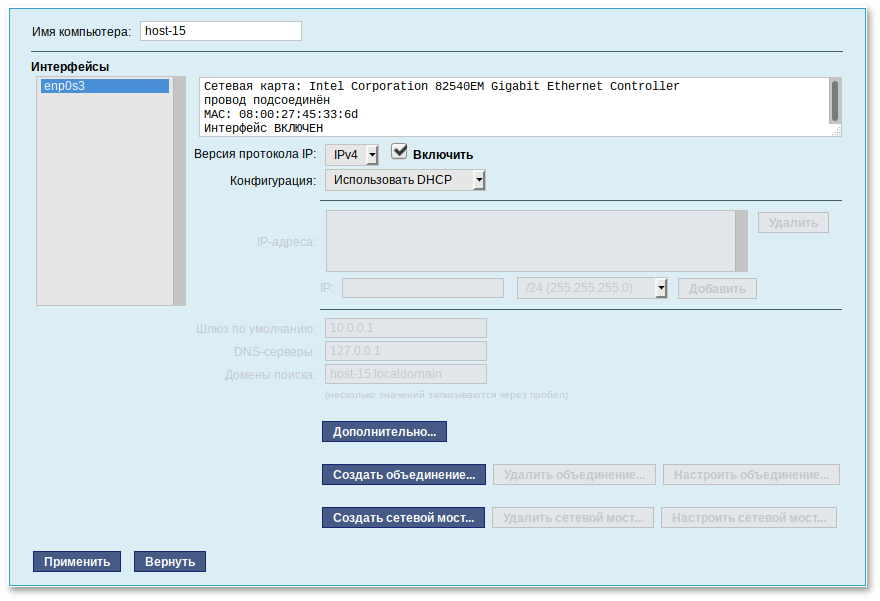Alt linux настройка шлюза
Помимо множества различных служб, которые Альт Линукс Школьный Сервер может предоставлять компьютерам сети, важно определить, будет ли сервер предоставлять общий доступ в Интернет для компьютеров домена или нет. В зависимости от этого сервер можно рассматривать как:
Типичный случай — это сервер с одним сетевым интерфейсом (одной сетевой картой), который и связывает его с компьютерами локальной сети. Такой сервер называется также сервер рабочей группы .
В этом случае сервер обычно имеет два сетевых интерфейса (например, две сетевые карты), одна из которых служит для подключения к локальной сети, а другая — для подключения к сети Интернет.
Как для обеспечения доступа в сеть Интернет самого Альт Линукс Школьный Сервер, так и для настройки общего выхода в Интернет для компьютеров сети необходимо настроить подключение к Интернету на самом сервере. Альт Линукс Школьный Сервер поддерживает самые разные способы подключения к сети Интернет:
За дополнительной информацией по настройке обращайтесь к встроенной справке соответствующих модулей ЦУС.
37.1. Настройка общего подключения к сети Интернет
Пользователи корпоративных сетей обычно подключаются к сети Интернет через один общий канал. Для организации совместного доступа к сети Интернет стандартными средствами поддерживаются две технологии, которые могут использоваться как по отдельности, так и совместно:
Оба способа предполагают, что соединение с Интернет компьютера, через который предполагается настроить общий выход, предварительно сконфигурировано . Сделать это можно в разделе ЦУС Сеть .
37.1.1. Прокси-сервер
Отличительной особенностью использования прокси-сервера является то, что, помимо предоставления доступа к веб-сайтам, прокси-сервер кэширует загруженные страницы, а при повторном обращении к ним — отдаёт их из своего кэша. Это может существенно снизить потребление трафика.
Для работы с прокси-сервером в прозрачном режиме не потребуется специальная настройка рабочих станций. Они лишь должны использовать сервер в качестве шлюза по умолчанию. Этого можно добиться сделав соответствующие настройки на DHCP-сервере.
Для использования прокси-сервера в обычном режиме потребуется на каждом клиенте в настройка браузера указать данные прокси-сервера (IP-адрес и порт).
Преимуществом обычного режима работы, требующего перенастройки программ локальной сети, является возможность производить аутентификацию пользователей и контролировать их доступ во внешнюю сеть.
В различных браузерах местоположение формы настройки на прокси-сервер различное. Например в браузере Firefox она доступна через меню Правка → Настройки → раздел Дополнительно → вкладка Сеть + кнопка Настроить… напротив текста «Настройка параметров соединения Firefox с Интернетом». Здесь следует выбрать Ручная настройка сервиса прокси и указать IP-адрес и порт прокси-сервера.
По умолчанию прокси-сервер не предоставляет доступ в Интернет никому кроме себя самого. Список сетей, обслуживаемых прокси-сервером можно изменить нажав на кнопку « Разрешённые сети… » в модуле ЦУС Прокси-сервер (раздел Серверы ).
Прокси-сервер позволяет вести статистику посещений страниц в Интернете. Она доступна в модуле ЦУС Прокси-сервер (раздел Статистика ). Основное предназначение статистики — просмотр отчёта об объёме полученных из Интернета данных в привязке к пользователям (если включена аутентификация) или к IP-адресам клиентов.
Статистика не собирается по умолчанию. Включить её сбор следует в модуле ЦУС Прокси-сервер (раздел Статистика ). Для этого отметьте Включить сбор данных прокси-сервера и нажмите кнопку Применить .
Для учёта пользователей в статистике нужно добавить хотя бы одно правило. Самое очевидное — запрет неаутентифиуцированных пользователей. Только после этого в статистике начнут показываться пользователи.
37.1.2. NAT
NAT (Network Address Translation, преобразование сетевых адресов) — это механизм в сетях TCP/IP, позволяющий преобразовывать IP-адреса транзитных пакетов. Таким образом компьютеры локальной сети, имеющие IP-адреса, зарезервированные для использования исключительно в локальных сетях, могут использовать общий канал доступа к Интернет (общий внешний IP-адрес). При этом на компьютере-шлюзе, непосредственно подключённом к Интернет, выполняется преобразование адресов.
Настройка NAT осуществляется в модуле ЦУС Внешние сети (раздел Брандмауэр ). Для минимальной настройки достаточно выбрать режим работы Шлюз (NAT) , отметить правильный внешний сетевой интерфейс и нажать на кнопку Применить .
Alt linux настройка шлюза
Помимо множества различных служб, которые Альт Сервер может предоставлять компьютерам сети, важно определить, будет ли сервер предоставлять общий доступ в Интернет для компьютеров домена или нет. В зависимости от этого сервер можно рассматривать как:
Типичный случай — это сервер с одним сетевым интерфейсом (одной сетевой картой), который и связывает его с компьютерами локальной сети. Такой сервер называется также сервер рабочей группы .
В этом случае сервер обычно имеет два сетевых интерфейса (например, две сетевые карты), одна из которых служит для подключения к локальной сети, а другая — для подключения к сети Интернет.
Как для обеспечения доступа в сеть Интернет самого Альт Сервер, так и для настройки общего выхода в Интернет для компьютеров сети необходимо настроить подключение к Интернету на самом сервере. Альт Сервер поддерживает самые разные способы подключения к сети Интернет:
33.1. Конфигурирование сетевых интерфейсов
Конфигурирование сетевых интерфейсов осуществляется в модуле ЦУС Ethernet-интерфейсы (раздел Сеть ):
Имя компьютера — указать сетевое имя ПЭВМ в поле для ввода имени компьютера (это общий сетевой параметр, не привязанный, к какому либо конкретному интерфейсу). Имя компьютера, в отличие от традиционного имени хоста в Unix (hostname), не содержит названия сетевого домена;
Интерфейсы — выбрать доступный сетевой интерфейс, для которого будут выполняться настройки;
Версия протокола IP — указать в выпадающем списке версию используемого протокола IP (IPv4, IPv6) и убедиться, что пункт Включить , обеспечивающий поддержку работы протокола, отмечен;
IP-адреса — пул назначенных IP-адресов из поля IP , выбранные адреса можно удалить нажатием кнопки Удалить ;
IP — ввести IP-адрес вручную и выбрать в выпадающем поле предпочтительную маску сети, затем нажать кнопку Добавить для переноса адреса в пул поля IP-адреса: ;
Шлюз по умолчанию — в поле для ввода необходимо ввести адрес шлюза, который будет использоваться сетью по умолчанию;
DNS-серверы — в поле для ввода необходимо ввести список предпочтительных DNS-серверов, которые будут получать информацию о доменах, выполнять маршрутизацию почты и управлять обслуживающими узлами для протоколов в домене;
Домены поиска — в поле для ввода необходимо ввести список предпочтительных доменов, по которым будет выполняться поиск. Если в поле Домены поиска перечислить наиболее часто используемые домены (например, domain), то можно пользоваться неполными именами машин (computer вместо computer.domain).
IP-адрес и Маска сети — обязательные параметры каждого узла IP-сети. Первый параметр – уникальный идентификатор машины, от второго напрямую зависит, к каким машинам локальной сети данная машина будет иметь доступ. Если требуется выход во внешнюю сеть, то необходимо указать параметр Шлюз по умолчанию .
В случае наличия DHCP-сервера можно все вышеперечисленные параметры получить автоматически – выбрав в списке Конфигурация пункт Использовать DHCP :
Если в компьютере имеется несколько сетевых карт, то возможна ситуация, когда при очередной загрузке ядро присвоит имена интерфейсов (enp0s3, enp0s8) в другом порядке. В результате интерфейсы получат не свои настройки. Чтобы этого не происходило, можно привязать интерфейс к имени по его аппаратному адресу (MAC) или по местоположению на системной шине.
Дополнительно для каждого интерфейса можно настроить сетевую подсистему (NetworkManager, Etcnet), а также должен ли запускаться данный интерфейс при загрузке системы:
Alt linux настройка шлюза
Помимо множества различных служб, которые Альт Сервер может предоставлять компьютерам сети, важно определить, будет ли сервер предоставлять общий доступ в Интернет для компьютеров домена или нет. В зависимости от этого сервер можно рассматривать как:
Типичный случай — это сервер с одним сетевым интерфейсом (одной сетевой картой), который и связывает его с компьютерами локальной сети. Такой сервер называется также сервер рабочей группы .
В этом случае сервер обычно имеет два сетевых интерфейса (например, две сетевые карты), одна из которых служит для подключения к локальной сети, а другая — для подключения к сети Интернет.
Как для обеспечения доступа в сеть Интернет самого Альт Сервер, так и для настройки общего выхода в Интернет для компьютеров сети необходимо настроить подключение к Интернету на самом сервере. Альт Сервер поддерживает самые разные способы подключения к сети Интернет:
36.1. Конфигурирование сетевых интерфейсов
Конфигурирование сетевых интерфейсов осуществляется в модуле ЦУС Ethernet-интерфейсы (пакет alterator-net-eth ) из раздела Сеть :
Имя компьютера — указать сетевое имя ПЭВМ в поле для ввода имени компьютера (это общий сетевой параметр, не привязанный, к какому-либо конкретному интерфейсу). Имя компьютера, в отличие от традиционного имени хоста в Unix (hostname), не содержит названия сетевого домена;
Интерфейсы — выбрать доступный сетевой интерфейс, для которого будут выполняться настройки;
Версия протокола IP — указать в выпадающем списке версию используемого протокола IP (IPv4, IPv6) и убедиться, что пункт Включить , обеспечивающий поддержку работы протокола, отмечен;
IP-адреса — пул назначенных IP-адресов из поля IP , выбранные адреса можно удалить нажатием кнопки Удалить ;
IP — ввести IP-адрес вручную и выбрать в выпадающем поле предпочтительную маску сети, затем нажать кнопку Добавить для переноса адреса в пул поля IP-адреса ;
Шлюз по умолчанию — в поле для ввода необходимо ввести адрес шлюза, который будет использоваться сетью по умолчанию;
DNS-серверы — в поле для ввода необходимо ввести список предпочтительных DNS-серверов, которые будут получать информацию о доменах, выполнять маршрутизацию почты и управлять обслуживающими узлами для протоколов в домене;
Домены поиска — в поле для ввода необходимо ввести список предпочтительных доменов, по которым будет выполняться поиск. Если в поле Домены поиска перечислить наиболее часто используемые домены (например, domain), то можно пользоваться неполными именами машин (computer вместо computer.domain).
IP-адрес и Маска сети — обязательные параметры каждого узла IP-сети. Первый параметр – уникальный идентификатор машины, от второго напрямую зависит, к каким машинам локальной сети данная машина будет иметь доступ. Если требуется выход во внешнюю сеть, то необходимо указать параметр Шлюз по умолчанию .
В случае наличия DHCP-сервера можно все вышеперечисленные параметры получить автоматически – выбрав в списке Конфигурация пункт Использовать DHCP :
Если в компьютере имеется несколько сетевых карт, то возможна ситуация, когда при очередной загрузке ядро присвоит имена интерфейсов (enp0s3, enp0s8) в другом порядке. В результате интерфейсы получат не свои настройки. Чтобы этого не происходило, можно привязать интерфейс к имени по его аппаратному адресу (MAC) или по местоположению на системной шине.
Дополнительно для каждого интерфейса можно настроить сетевую подсистему (NetworkManager, Etcnet), а также должен ли запускаться данный интерфейс при загрузке системы:
В этом режиме настройки берутся исключительно из файлов находящихся в каталоге настраиваемого интерфейса /etc/net/ifaces/ <интерфейс>. Настройки сети могут изменяться либо в ЦУС в данном модуле, либо напрямую через редактирование файлов /etc/net/ifaces/ <интерфейс>.
В этом режиме NetworkManager сам инициирует сеть, используя в качестве параметров — настройки из файлов Etcnet. Настройки сети могут изменяться либо в ЦУС в данном модуле, либо напрямую через редактирование файлов /etc/net/ifaces/ . В этом режиме можно просмотреть настройки сети, например полученный по DHCP IP-адрес, через графический интерфейс NetworkManager .
В данном режиме управление настройками интерфейса передаётся NetworkManager и не зависит от файлов Etcnet. Управлять настройками можно через графический интерфейс NetworkManager . Файлы с настройками находятся в директории /etc/NetworkManager/system-connections . Этот режим особенно актуален для задач настройки сети на клиенте, когда IP-адрес необходимо получать динамически с помощью DHCP, а DNS-сервер указать явно. Через ЦУС так настроить невозможно, так как при включении DHCP отключаются настройки, которые можно задавать вручную.